
Наверняка многие пользователи хотели бы знать следующее: а чем занимались на компьютере, пока вы отсутствовали? Данный вопрос можно сформулировать другим образом: как посмотреть историю действий на компьютере? Возможно, кто-то будет искать аналогию с браузерами, но на компьютере посмотреть историю так же как в веб-браузере не получится.
История компьютера — это довольно обширное, если так можно сказать, понятие, так как под историей понимается и переписка, и список запущенных программ и многое другое. Давайте попробуем разобраться в данном вопросе. Есть несколько способов просмотра истории действий на компьютере. Начнем со сторонних программ.
Если вы хотите отслеживать историю действий на вашем компьютере, то для этого можно использовать программы-шпионы. Такие программы еще называются кейлоггерами. Данный тип программ способен отслеживать все действия, происходящие на вашем компьютере в любой момент времени.
Что нужно делать после того как собрали компьютер
Стоит также заметить, что некоторые программы данного типа обладают еще и дополнительными функциями. Например, некоторые кейлоггеры могут отслеживать любую переписку, которая ведется с компьютера. Также есть кейлоггеры, которые могут делать скриншоты экрана в заданные промежутки времени.
Что можно сказать по данному методу? Программ-шпионов сегодня достаточно много, но большая их часть является платными. Если же вы все-таки решились использовать данный метод, для того чтобы посмотреть историю на компьютере, то у вас не будет особых затруднений. Все что вам необходимо, так это скачать, установить, а затем задать программе нужные вам настройки. Кстати, на нашем сайте вы можете скачать программу-шпион, которая называется Ardamax Keylogger.
Если вы хотите просмотреть историю запущенных программ, то сделать это можно следующим образом. Вам нужно перейти в меню «Компьютер» и там открыть диск С. После этого ищите и открывайте папку «Windows». Здесь вам нужно найти и перейти в папку «Prefetch». В данной папке находятся сведения о приложениях, которые были открыты на вашем компьютере.
Согласитесь, что любой человек, работающий за компьютером, чаще всего в процессе этой работы набирает какие-нибудь символы. То есть получается, что можно просмотреть и историю набранных символов, которые были набраны с вашего компьютера. Для этих целей неплохо подойдет программа Punto Switcher. Данная программа автоматически переключает раскладку клавиатуры.
Чем может помочь программа Punto Switcher? В данной программе есть дневник, в котором фиксируется учет ввода символов. С помощью этого дневника можно отслеживать введенные символы на вашем компьютере в момент вашего отсутствия. Скачать эту программу можно также с нашего сайта.
Просмотреть историю компьютера можно и через стандартные средства операционной системы. Если вы используете ОС Windows, то вам нужно зайти в панель управления компьютера. Затем здесь найти пункт «Администрирование», потом «Просмотр событий» и в конце всего выбрать пункт «Журналы Windows». После этого вы попадете в меню, которое показано на скриншоте ниже.
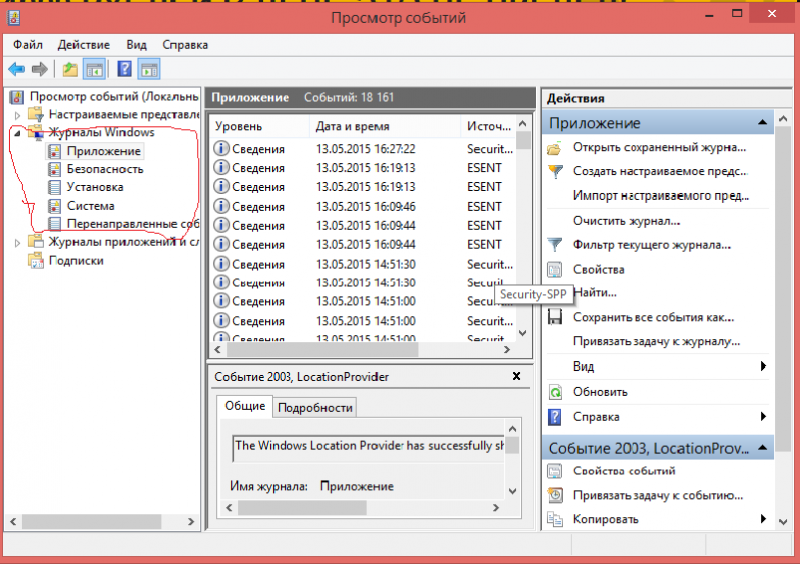
Информация в журнале событий Windows дает некоторое представление о том, что делали на вашем компьютере в определенный момент времени. Но как видно из скриншота такая информация не очень понятна. Как вы уже поняли история компьютера включает в себя много разных аспектов. Наиболее оптимальный и удобный способ просмотра истории компьютера — это использование программы кейлоггера.
Источник: freeprograms.me
Отслеживайте все изменения в папках Windows
Когда вы включаете Windows Компьютер, первое, что загружается, по логике вещей, — это сама операционная система. Таким образом, теперь мы можем получить доступ к установленным программам и их собственным папкам и файлам или к их собственным, которые хранятся на дисковых накопителях. Чтобы иметь больший контроль над этими папками, иногда нас может заинтересовать мониторинг изменений сделано для них.
Большинство из вас уже знает об огромной важности того содержания, о котором мы говорим. Все они вместе заставляют систему работать как надо, как и программы, которые мы в нее установили. И мы не можем забыть те файлы и папки, которые мы сохранили на нашем PC и что мы создали с течением времени. Они могут соответствовать текст документы, таблицы, фотографии, видео , PDF и т. Д.
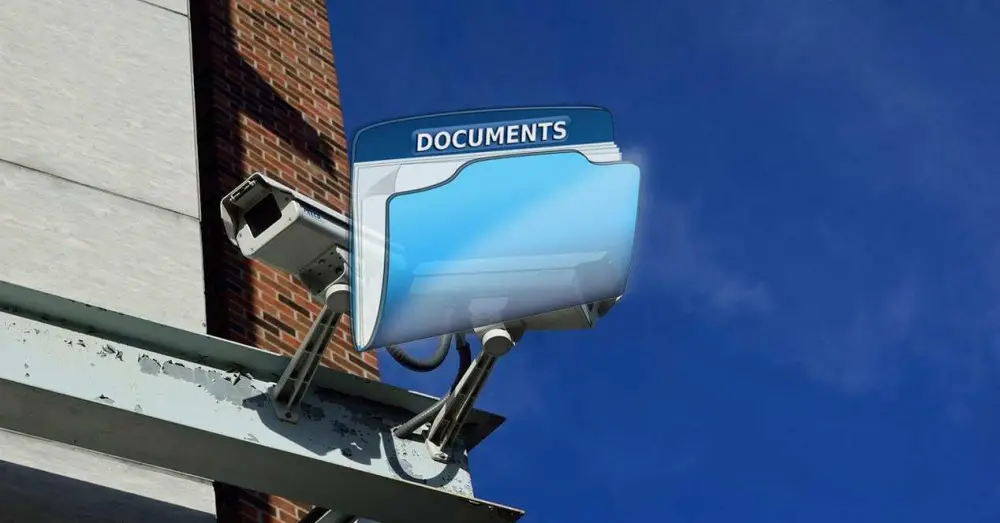
Ошибки, которые могут возникнуть при изменении файлов или папок
Все это является основным для ПК и для нашей работы с ним, поэтому мы должны контролировать все эти элементы наилучшим образом. В то же время мы должны знать, что эти файлы и папки постоянно меняются в операционной системе. При этом мы хотим сообщить вам, что иногда они создаются, иногда удаляются или изменяются. На самом деле все эти действия нормальны в Windows , Как вы знаете.
В определенных случаях при изменении файла это изменение может вызвать нестабильность в другом приложении, которое от него зависит. Это также может быть сбой для вашего собственного проекта или проблема для операционной системы. Вот почему, возможно, в этих случаях мы могли бы использовать программное решение для управления этими изменения в папках .
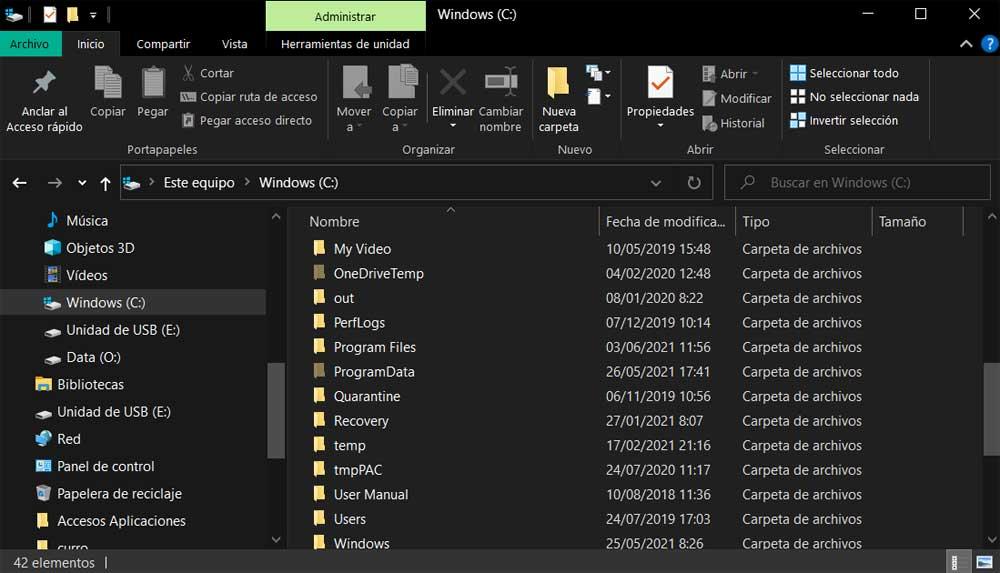
Это становится особенно проблематичным, если несколько пользователей используют один и тот же компьютер. Если один из них является вредоносным или является новым для Windows, он может нанести серьезный ущерб. изменение определенных папок , Например. Но это то, что мы можем контролировать и даже решить, если у нас есть резервные копии.
Далее мы покажем вам, как отслеживать изменения в папках Windows. Таким образом, как только источник найден, мы можем вернуть его в исходное состояние, просто восстановив измененный контент из сохраненной нами резервной копии.
Как отслеживать изменения в папках
Как мы уже говорили, эта система контроля и мониторинга, о которой мы говорим, может быть очень полезной. Больше, если есть несколько, которые так или иначе работают над одним и тем же Windows PC в течение дня. У нас есть несколько предложений по выполнению всего этого, которые мы комментируем, о чем мы поговорим дальше.
Например, мы можем использовать один из самых известных в этом отношении, такой как Folder Monitor. На самом деле это бесплатная программа для компьютеров с Windows, что позволяет нам отслеживать изменения, вносимые в папки. Прежде всего мы скажем вам, что вы можете скачать его с эту ссылку .
Работа монитора папок
После того, как мы загрузили и запустили их на компьютере, первое, что мы делаем, — это указываем программе папку или папки, которыми мы хотим управлять. Это делается через простой, но интуитивно понятный пользовательский интерфейс. Таким образом, программа уже отвечает за поиск изменений в них, когда они происходят с течением времени.
Конечно, стоит упомянуть, что это портативная программа, поэтому при запуске без установки она скрывается в папке. Windows Taskbar . Щелкнув правой кнопкой мыши по значку, мы можем его открыть. Чтобы добавить новые папки или полные пути для управления, нам нужно только щелкнуть правой кнопкой мыши по программе. интерфейс.
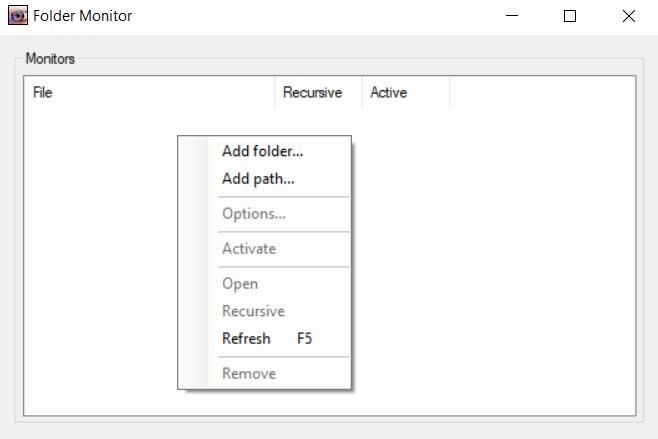
Таким образом, эта программа позволяет нам контролировать различные события в указанных папках. Мы называем такие общие действия, как создание или удаление папок. Он также может уведомлять нас о произведенных изменениях различными способами. С одной стороны, мы находим функция извлечения Это позволяет нам отслеживать определенные папки, чтобы сжатые файлы извлекались автоматически.
С другой стороны, следует отметить, что у нас будет возможность отслеживать любое количество папок по событиям. Программа также позволяет нам контролировать только исполняемые файлы или видеть, когда контент создается, изменяется, переименовывается или запускаются программы.
Следите за своими папками в Windows с помощью FolderChangesView
Все, что мы вам рассказали, отслеживая изменения папок Windows, мы также можем выполнить с помощью FolderChangesView . Это еще одна интересная программа, которая нам очень поможет в тех задачах, которые мы комментируем и которую вы можете скачать отсюда . Он также представляет нам пользовательский интерфейс, с которым у нас не будет проблем при его использовании. Причина в том, что это очень просто и доступно большинству.
Таким образом, после того, как мы загрузили и установили его в системе, мы находим простое приложение, которое отслеживает папку или диск, который мы выбираем. После того, как мы это указали, на экране будут перечислены все имена файлов, которые были изменены, созданы или удалены, пока папка находится под наблюдением . Все очень просто, без сложных настроек или чего-то подобного.
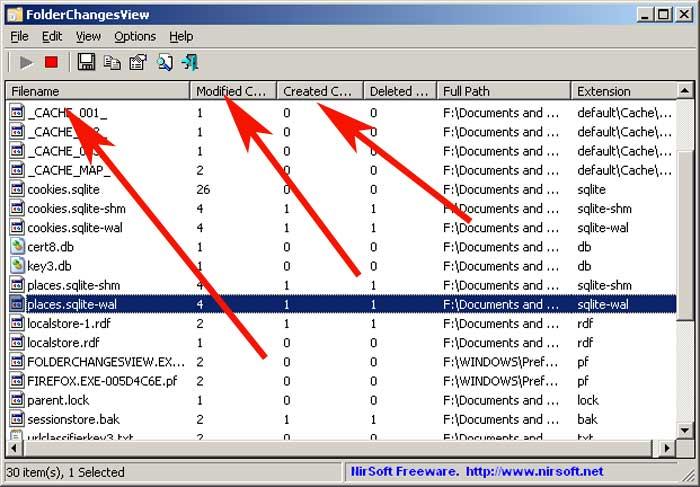
Также интересно знать, что FolderChangesView работает с любыми локальными или сетевыми общими дисками. Конечно, для последнего нам необходимо иметь права на чтение для выбранной папки.
Как Directory Monitor в Windows может нам помочь
Если мы хотим попробовать другое решение этого типа, мы также можем попробовать Монитор каталогов . Это программа для Windows, которую мы можем скачать по этой ссылке и у этого есть несколько более сложный и актуальный интерфейс. Это решение, которое помогает нам отслеживать определенные папки, как локальные, так и общие в сети.
Таким образом, само программное обеспечение отвечает за уведомление нас об изменениях, доступе к файлам, удаленным элементам, модификациям или прибытии новые файлы . Обо всем этом сообщается в режиме реального времени, и мы можем знать пользователей и процессы, которые вносят эти изменения.
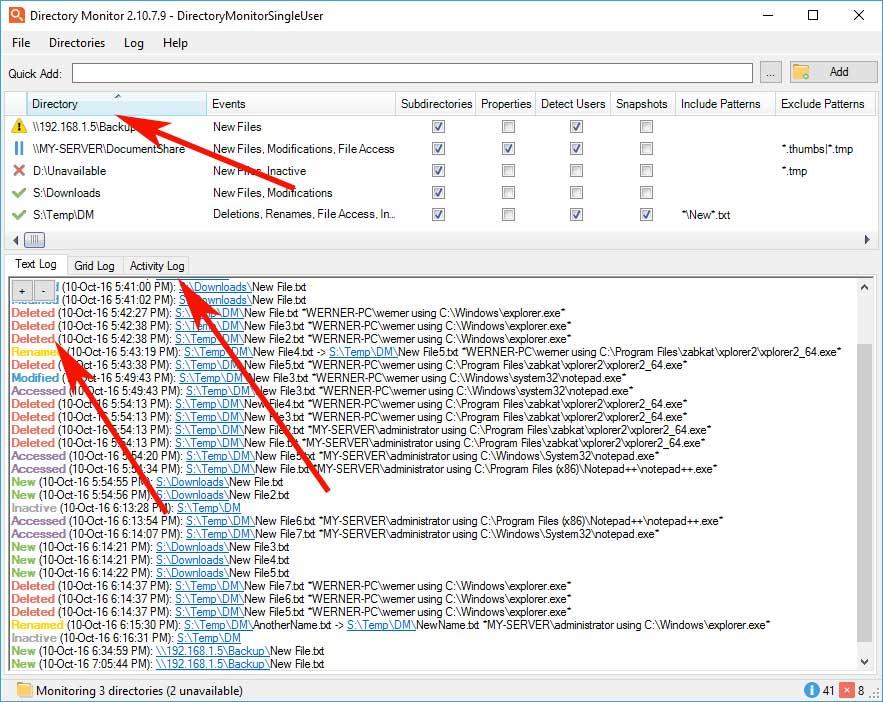
С другой стороны, или мы считаем, что приложение как таковое, оно также предоставляет нам текстовые записи или автоматизацию посредством выполнения скрипты . Он поддерживает отправку электронных писем, запись в базу данных или звуковые уведомления об изменениях.
Источник: itigic.com
Event Viewer
![]()
Event Viewer — это продвинутый инструмент, который отображает подробную информацию о важных событиях на .
Event Viewer — это расширенный инструмент, который отображает подробную информацию о значимых событиях на вашем компьютере. Это может быть полезно при устранении проблем и ошибок с Windows и другими программами.
Ссылки на официальные сайты
Теги
- Альтернативы 18
Альтернативы для Event Viewer
Nagios Log Server
Nagios Log Server — это мощное приложение для мониторинга и управления журналом корпоративного класса, которое позволяет организациям быстро и легко просматривать, сортировать и настраивать журналы из любого источника в любой заданной сети. Log Serv… Платно Self-Hosted Linux Windows Web
![]()
SolarWinds Log Event Manager обеспечивает комплексное управление SIEM и журналами с анализом в реальном времени, автоматическим исправлением, расширенным поиском и встроенными отчетами для упрощения ИТ-безопасности, соответствия требованиям и … Платно Windows
![]()